Jenkins est un outil open source et gratuit permettant aux développeurs de développer, tester et déployer le code en continu. Il est développé en Java. Le principal avantage de Jenkins est d'automatiser la tâche, ce qui permet de faire gagner du temps au développeur dans le processus de développement.
Voici les étapes pour installer Jenkins sur Centos 7.
- Nous allons installer JAVA 8 pour utiliser la fonction Jenkins.
# sudo yum install java-1.8.0-openjdk-devel
- Vérifiez la version JAVA.
# java --version
- Ajoutez un référentiel Jenkins sur centos avec la commande ci-dessous.
# curl --silent --location http://pkg.jenkins-ci.org/redhat-stable/jenkins.repo | sudo tee /etc/yum.repos.d/jenkins.repo
- Ajouter un référentiel dans le système avec la commande ci-dessous.
# sudo rpm --import https://jenkins-ci.org/redhat/jenkins-ci.org.key
- Après l'installation du référentiel, installez Jenkins à l'aide de la commande ci-dessous.
# sudo yum install jenkins
- Démarrez Jenkins et activez le service Jenkins pour qu'il démarre au démarrage du système. # sudo systemctl enable jenkins
# sudo systemctl start jenkins
# sudo systemctl enable jenkins - Jenkins utilise le port 8080. Si le pare-feu est activé, vous devrez autoriser un port dans le pare-feu.
# sudo firewall-cmd --permanent --zone=public --add-port=8080/tcp # sudo firewall-cmd --reload
- Ouvrez Jenkins dans un navigateur Web avec l'adresse IP :8080. Nous continuerons à configurer Jenkins.
- Une fois que vous accédez à Jenkins dans le navigateur Web, il vous demandera le mot de passe. Exécutez la commande ci-dessous pour afficher le mot de passe.
# sudo cat /var/lib/jenkins/secrets/initialAdminPassword
Sortie :
9a6f2643bd164d9588401d19f073b60d
- Copiez le mot de passe du terminal et collez-le dans votre configuration Jenkins.
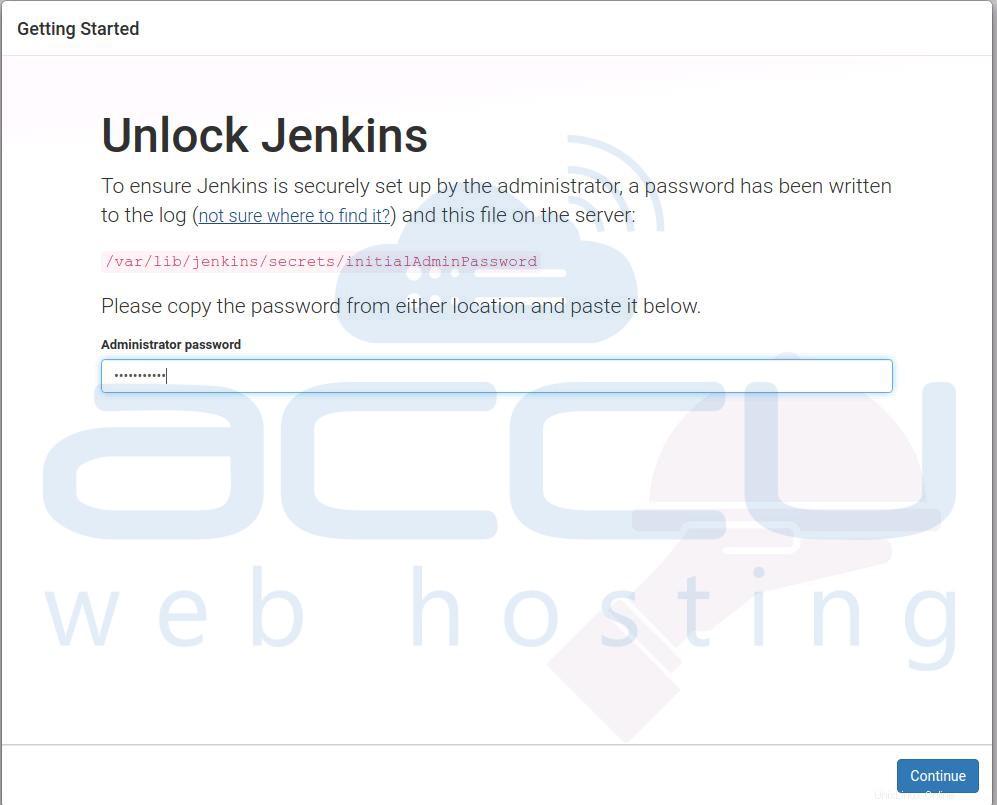
- Cliquez sur la case Installer les plugins suggérés. Cela lancera le processus d'installation.
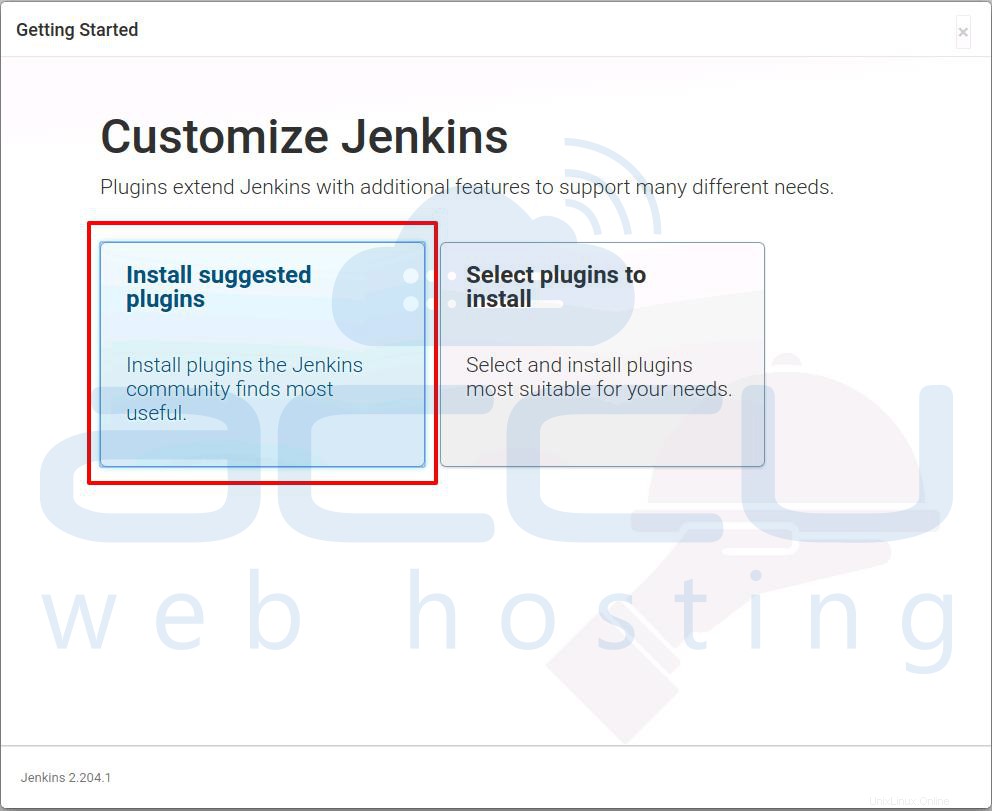
- Saisissez vos informations d'identification pour créer le premier utilisateur administrateur.
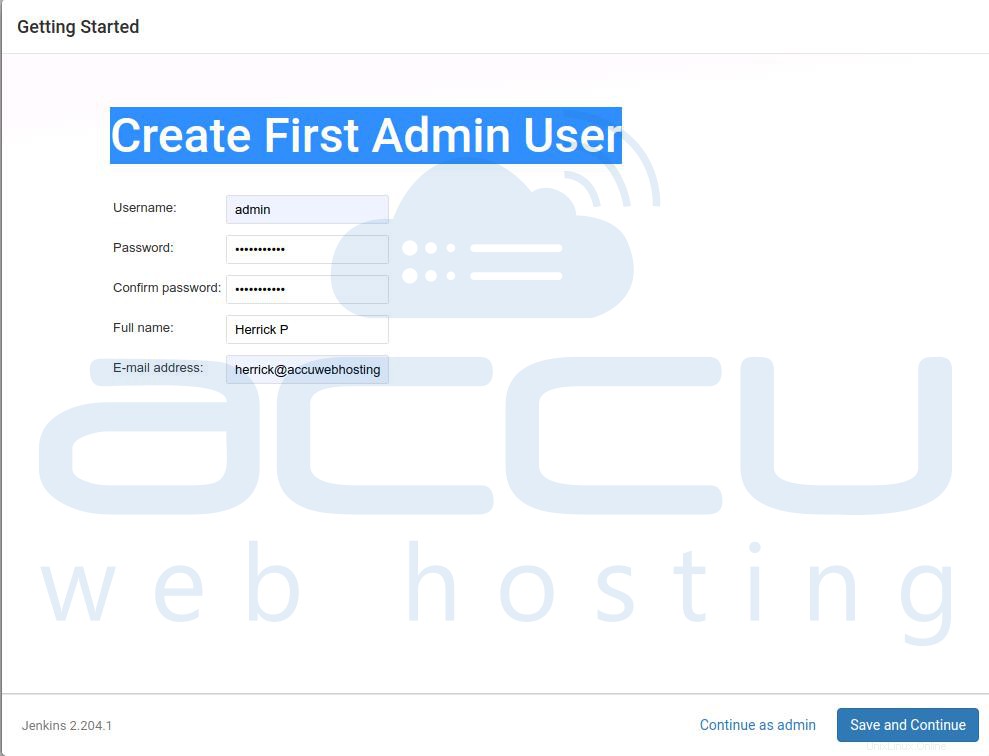
- Confirmez l'URL du Jenkins et cliquez sur Enregistrer et terminer.
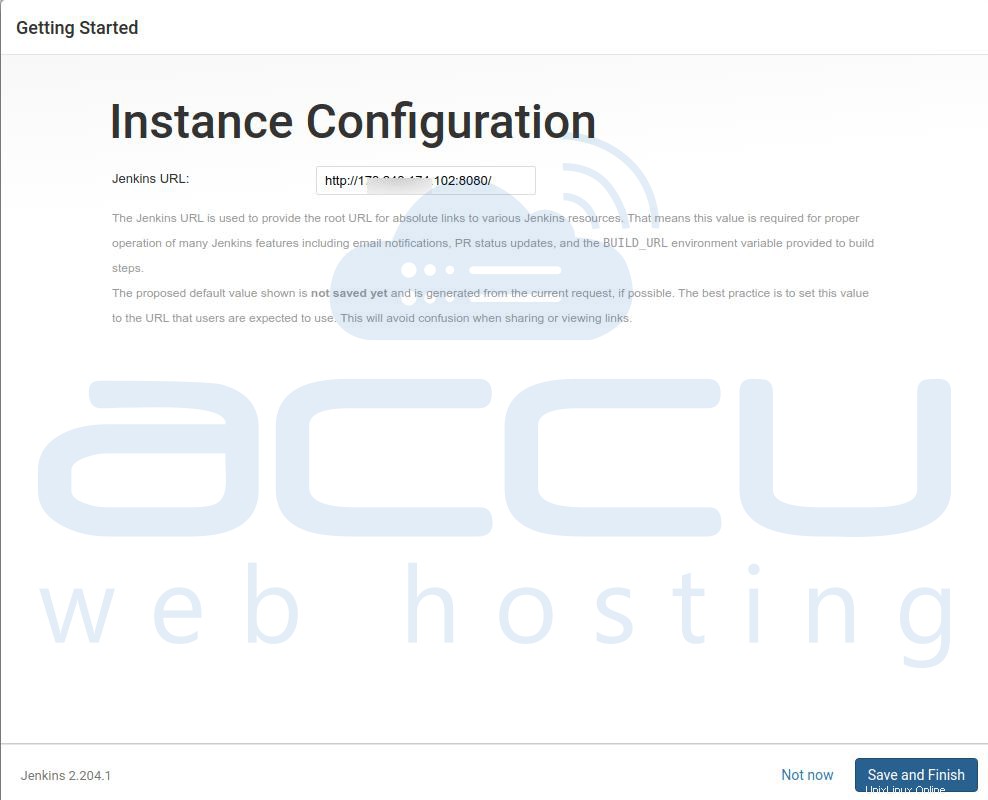
- Enfin, cliquez sur Démarrer en utilisant le bouton Jenkins. Il vous redirigera vers le tableau de bord Jenkins.
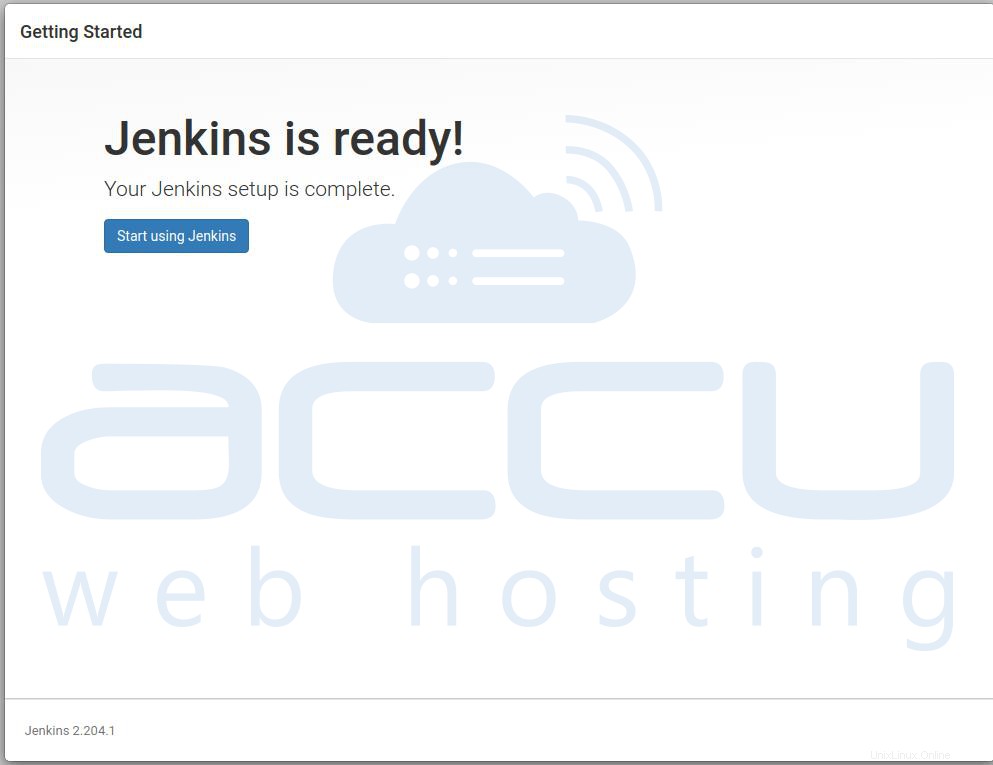
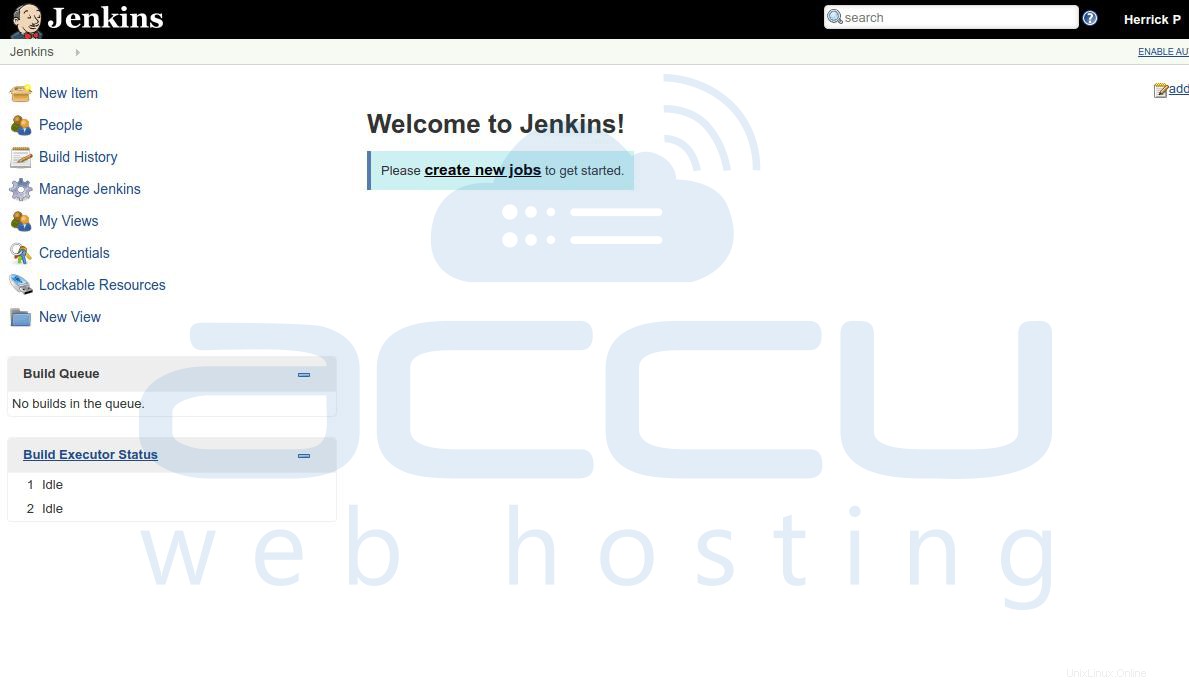
Ça y est. Nous avons terminé l'installation de Jenkins.